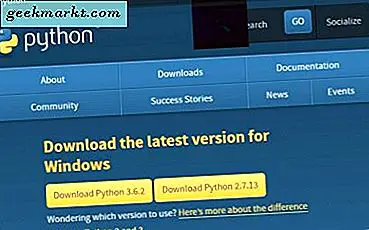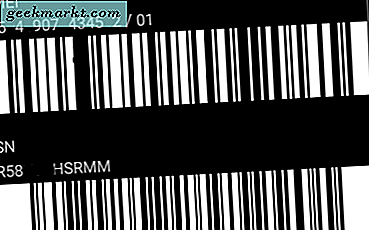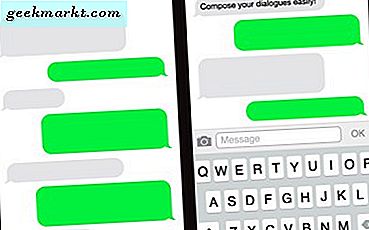यदि मीटिंग में 5 से अधिक प्रतिभागी हैं, तो डिफ़ॉल्ट रूप से, Google मीट ऑटो सभी को म्यूट कर देता है। लेकिन अगर आप पहले 5 लोगों में शामिल हो रहे हैं या आपकी मीटिंग में 5 से कम लोग हैं, तो मीट माइक्रोफ़ोन चालू रखेगा। मीट भी वीडियो फीड को बंद न करें। इसलिए यदि आप हर समय ऑडियो और वीडियो दोनों फ़ीड को बंद करना चाहते हैं, तो आप इसे तृतीय-पक्ष एक्सटेंशन द्वारा आसानी से कर सकते हैं। यहां बताया गया है कि आप ऐसा कैसे कर सकते हैं।
Google मीट पर ऑटो म्यूट और वीडियो कैसे बंद करें
विकल्प 1: Google मीट ऑटो डिसेबल माइक/कैम
Google मीट पर वीडियो को ऑटो-म्यूट और बंद करने के लिए, क्रोम एक्सटेंशन स्टोर खोलें और "Google मीट ऑटो डिसेबल माइक / कैम" खोजें। वैकल्पिक रूप से, आप एक्सटेंशन खोलने के लिए बस इस लिंक पर क्लिक कर सकते हैं।

अब "क्रोम में जोड़ें" बटन पर क्लिक करें और अपने ब्राउज़र पर एक्सटेंशन इंस्टॉल करने के लिए पॉप-अप में "एक्सटेंशन जोड़ें" पर क्लिक करें।

डिफ़ॉल्ट रूप से, यह केवल कैम को अक्षम करेगा, आप Google मीट वेबसाइट खोलकर और मीटिंग शुरू करके भी माइक को अक्षम कर सकते हैं। अब जॉइनिंग पेज पर, आप दो नए विकल्प देख सकते हैं, ऑटो डिसेबल माइक्रोफोन और ऑटो डिसेबल कैमरा। "ऑटो डिसेबल माइक्रोफ़ोन" के बगल में स्थित चेकमार्क को सक्षम करें।

यही है, आप यह देखने के लिए पृष्ठ को पुनः लोड कर सकते हैं कि यह सुविधा कैसे काम करती है।
विकल्प 2: जॉइन स्क्रीन को पूरी तरह से अक्षम करना
Google मीट पर किसी भी मीटिंग में शामिल होने से पहले, आपने एक 'जॉइन स्क्रीन' देखी होगी जो शामिल होने से पहले आपके माइक और कैम की जांच करती है। लेकिन अगर हम पहले से ही डिफ़ॉल्ट रूप से माइक और कैमरा को अक्षम कर रहे हैं, तो 'जॉइन स्क्रीन' को भी रखने का कोई मतलब नहीं है। आप Google मीट एन्हांस्ड सूट नामक एक्सटेंशन इंस्टॉल करके ऐसा कर सकते हैं। यह एक्सटेंशन Google मीट पर कई सुविधाओं के लिए वन-स्टॉप डेस्टिनेशन है जैसे पुश टू टॉक, डार्क मोड, टाइमर, पीआईपी मोड, आपके लिए अन्य प्रतिभागियों को म्यूट करना, आदि के साथ-साथ ऑटो डिसेबल माइक और कैम और जॉइन स्क्रीन को भी डिसेबल करना।

ऐसा करने के लिए, क्रोम एक्सटेंशन स्टोर खोलें और "Google मीट एन्हांसमेंट सूट" खोजें। वैकल्पिक रूप से, आप एक्सटेंशन पेज खोलने के लिए बस इस लिंक पर क्लिक कर सकते हैं।

अब एक्सटेंशन इंस्टॉल करने के लिए "Add to Chrome" बटन पर क्लिक करें।

एक बार इंस्टॉल हो जाने पर, ब्राउज़र के ऊपरी दाएं कोने से एक्सटेंशन आइकन पर क्लिक करें।

यहां आप उन सभी सुविधाओं की जांच कर सकते हैं जो एन्हांसमेंट सूट आपके लिए पेश कर सकता है। जबकि मंथली सब्सक्रिप्शन के लिए कई प्रो फीचर्स उपलब्ध हैं। आप अक्षम करने की सुविधाएँ मुफ्त में प्राप्त कर सकते हैं। माइक और कैम को स्वचालित रूप से बंद करने के लिए, "ऑटो म्यूट" और "ऑटो वीडियो ऑफ" के बगल में स्थित चेकमार्क को सक्षम करें।

जॉइन स्क्रीन को पूरी तरह से अक्षम करने के लिए, "ऑटो जॉइन" के बगल में स्थित चेकमार्क को सक्षम करें।

बस, अब आप मीट शुरू करके खुद को चेक कर सकते हैं। यह एक्सटेंशन जॉइन स्क्रीन को पूरी तरह से दिखने से भी ब्लॉक नहीं करेगा, यह हर बार अपने आप जॉइन नाउ बटन पर क्लिक करता है।
ऊपर लपेटकर
कुछ अन्य एक्सटेंशन हैं जो समान काम करते हैं, लेकिन मुझे ये दो एक्सटेंशन अधिक आकर्षक लगे क्योंकि "ऑटो डिसेबल माइक / कैम" एक्सटेंशन न्यूनतम और सीधे बिंदु पर है, और "मीट एन्हांसमेंट सूट" आपके लिए है यदि आप चाहते हैं वास्तव में Google मीट की सुविधाओं का विस्तार करें। किसी भी तरह, अक्षम करने के लिए केवल एक एक्सटेंशन का उपयोग करें, क्योंकि यदि आप एक ही उद्देश्य के लिए एकाधिक एक्सटेंशन का उपयोग कर रहे हैं तो खराब होने की संभावना है।